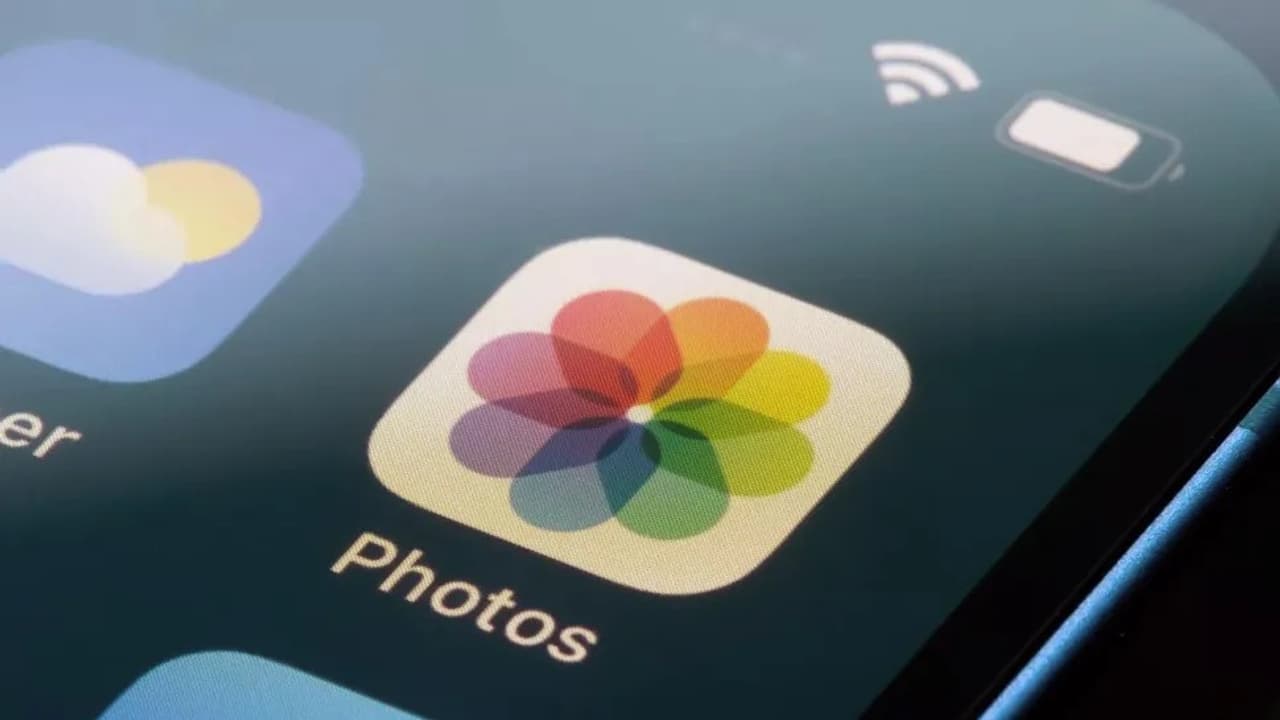Tech News : तुमच्याकडे आयोफोन असल्यास त्यामधील फोटो लॅपटॉपमध्ये कसे ट्रान्सफर करायचे असा प्रश्न पडलाय का? याबद्दलच्या काही खास टिप्स जाणून घेऊया सविस्तर...
Tech News : सध्या अॅप्पल आयफोन प्रत्येकाच्या हातात दिसतो. खरंतर, आयफोनमधील एकापेक्षा एक उत्तम फीचर्सच नव्हे त्याच्या कॅमेरा अत्यंत खास आहे. यामुळेच बहुतांशजण आयफोन खरेदी करण्याचा विचार करतात. पण डेटा ट्रान्सफर करण्याची वेळ येते तेव्हा युजर्स अॅन्ड्रॉइडचे नाव काढतात. पण अॅप्पल युजर्सला आपल्या फोनमधील फोटो लॅपटॉपमध्ये ट्रान्सफर कसे करावेत हे कळत नाहीत. यावरचाच सोपा उपाय जाणून घेऊया.
Photos App च्या मदतीने असे ट्रान्सफर करा फोटो
- सर्वप्रथम आयफोन एका उत्तम USB केबलला कनेक्ट करा.
- फोन अनलॉक करा. कारण फोन अनलॉक नसल्यास कंप्युटर अथवा लॅपटॉपला तुमच्या डिवाइसबद्दल कळणार नाही.
- आता Trust this computer असे दखवले जाईल. यावर Trust किंवा Allow वर क्लिक करा.
- कंप्युटरवर Import पर्याय निवडल्यानंतर USB डिवाइसमधील सूचना फॉलो करा.
- फोटो निवडा जे तुम्हाला कंप्युटरमध्ये ट्रान्सफर करायचे आहेत. याशिवाय कोणत्या ठिकाणी आणि कोणत्या फाइलमध्ये ठेवायचे आहेत हे देखील ठरवा.
- अशाप्रकारे तुमचे फोटो कंप्युटरमध्ये ट्रान्सफर होतील.
App शिवाय कंप्युटरमध्ये असे ट्रान्सफर करा फोटो
कंप्युटरवर iCloud किंवा iTunes नसल्यास तुम्ही कोणत्याही अॅडिशनल इंस्टॉलेशनच्या फायइल्स ट्रान्सफर करू शकता. यासाठी पुढील स्टेप्स फॉलो करा.
- सर्वप्रथम USB लाइटनिंग केबलचा वापर करुन आयफोन कंप्युटरला कनेक्ट करा.
- तुमच्याकडे आयट्यून्स नसल्यास Trust this Computer एवजी Allow this device चा पर्याय दिसेल. तेथे Allow वर क्लिक करा.
- कंप्युटवर आता Explorer सुरु करा. येथे डाव्या बाजूला iPhone ला एक नव्या डिवाइसच्या रुपात लिस्टेड दिसेल.
- साइडबारवर फोनवर डबल क्लिक करा आणि तुम्हाला DCIM फोल्डर दिसेल.
- येथे सर्व फोल्डर दिसतील. एकदा ट्रान्सफर करण्यासाठी फोटो निवडल्यानंतर कंप्युटरवर ज्या फोल्डरमध्ये फोटो अपलोड करायचे आहेत तेथे ड्रॅग आणि ड्रॉप करा.
आणखी वाचा :
निवडणुकीनंतर सर्वसामान्यांना बसणार झटका, रिचार्ज प्लॅनच्या किंमती 250 रुपयांपर्यंत वाढणार?
Apple iTunes आणि क्रोम युजर्ससाठी सरकारचा इशारा, चुकूनही करू नका ही चूक